記事を執筆させていただいた雑誌が届きました。
今回は、『企業実務』、記事は「会計ソフトとエクセルで月次報告資料をつくる」です。
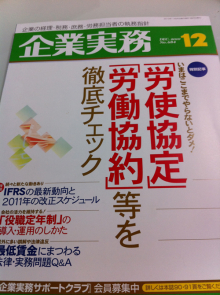
書籍『そのまま使える経理&会計のためのExcel入門』では個別の事例が多かったのですが、今回はそれらを組み合わせた応用事例を取り上げました。
A4用紙1枚に、必要な数値とグラフを盛り込んでいます。
経営資料を作る側(経理担当者、税理士事務所等)としては、見栄えのいい、経営に役立つ資料を作りたい!という思いがあります。
ただ、その資料作成に時間がかかったり、数字を間違えたりしては意味がありません。
それらを解決する方法として、Excelを使用しています。
ポイントは、一切数字を入力しないこと。
会計ソフトに入力した数字をExcelに変換し、その数字をそのまま使います。
6枚のExcelシートにあるデータを関数により、1つのシートに集めます。
使う関数はVLOOKUP関数です。
【11月分の資料を作成した場合のイメージ】
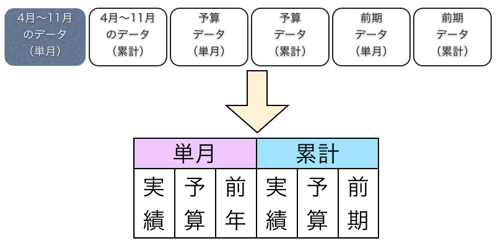
1度、このシートを作ってしまえば、毎月の作業手順は、次のとおりです。
1 推移表を会計ソフトからExcelにエクスポート(切り出し)する。
累計のデータは数式で計算され、他のデータは事前に準備したものです。
2 エクスポートした推移表を単月のシート(上記のグレーのシート)に貼りつけます。
3 関数の参照先を変更する。(作成する月によって、参照先が変わるので、その数値を1カ所だけ変えます。)
基本的には、これで資料が完成します。
時間的には、5分くらいです。
グラフも、表の数値を参照しているだけですので、表の数値が変わればグラフも更新されます。
さらに「人件費」、「設備費」というように、複数の勘定科目の数値をまとめて表示できるようにしています。

会計ソフトによっては予算を入力できるものもありますし、高額なシステムを導入すれば、同様のことは可能です。
しかし、その会計ソフトやシステムがなくてももExcelで作ることができます。
また、Excelだと色をつけたり、注釈をつけたり、グラフを作ったり、会社ごとにカスタマイズできます。
作成する月によっても強調したい項目は変わってくるものですし、それに応じた資料を作れます。
12/3の経理アウトプット1級認定講座では、このような経理資料作成の考え方・テクニックについてお話しします。
Excelを使って、その場で資料作成の実演もする予定です。
講座はまだ席に余裕があるとのことです。ご興味のある方は是非ご参加ください。
締め切りは今週金曜日、26日です。
お申し込み・詳細はこちらのバナーをクリックしてください。

==================================
昨日、仲間内でテニスをしました。
ダブルスで4ゲーム。
スクールでバックハンドを習ったばかりだけあって、少しはバックハンドで打てるようになったかなぁという感じです。
しかし、まだまだボールをコート内に打ち返せません。
足の速さとスタミナはほめられますが(^_^;)
今日の夜は、泳ぎます

■著書
『税理士のためのプログラミング -ChatGPTで知識ゼロから始める本-』
『すべてをがんばりすぎなくてもいい!顧問先の満足度を高める税理士業務の見極め方』
ひとり税理士のギモンに答える128問128答
【インボイス対応版】ひとり社長の経理の基本
「繁忙期」でもやりたいことを諦めない! 税理士のための業務効率化マニュアル
ひとり税理士の自宅仕事術
リモート経理完全マニュアル――小さな会社にお金を残す87のノウハウ
ひとり税理士のセーフティネットとリスクマネジメント
税理士のためのRPA入門~一歩踏み出せば変えられる!業務効率化の方法~
やってはいけないExcel――「やってはいけない」がわかると「Excelの正解」がわかる
AI時代のひとり税理士
新版 そのまま使える 経理&会計のためのExcel入門
フリーランスとひとり社長のための 経理をエクセルでトコトン楽にする本
新版 ひとり社長の経理の基本
『ひとり税理士の仕事術』
『フリーランスのための一生仕事に困らない本』
【監修】十人十色の「ひとり税理士」という生き方

